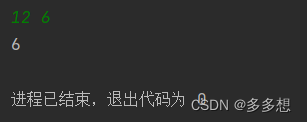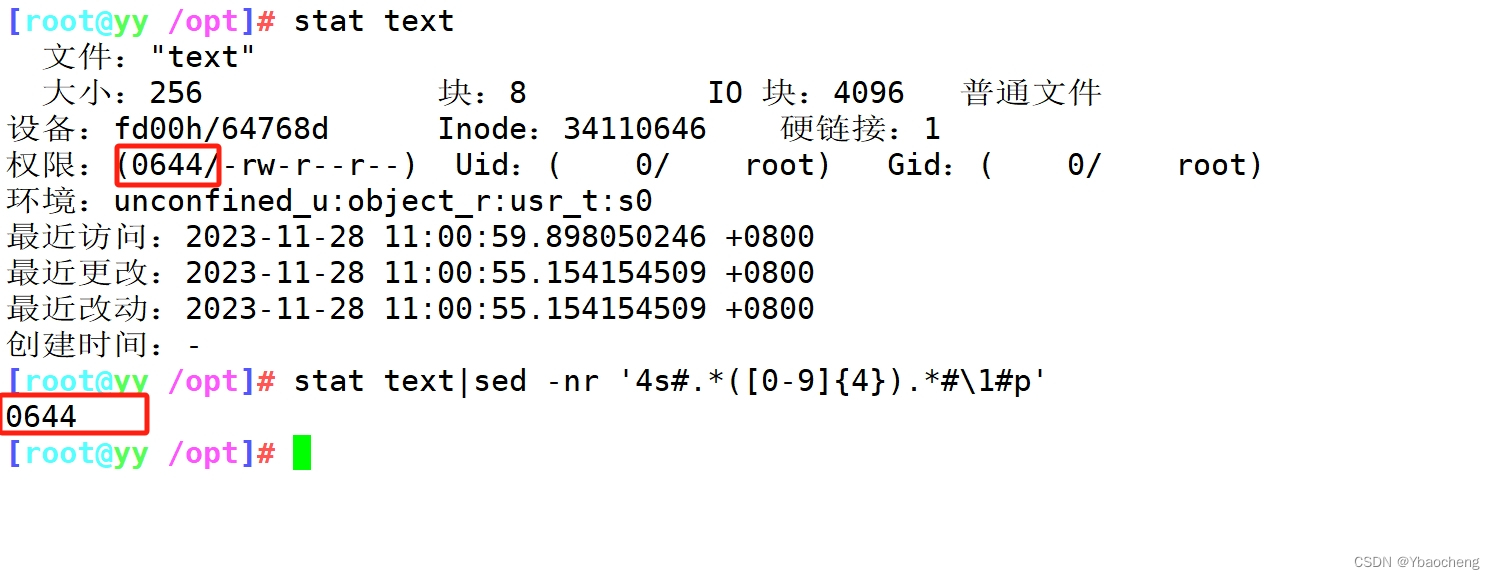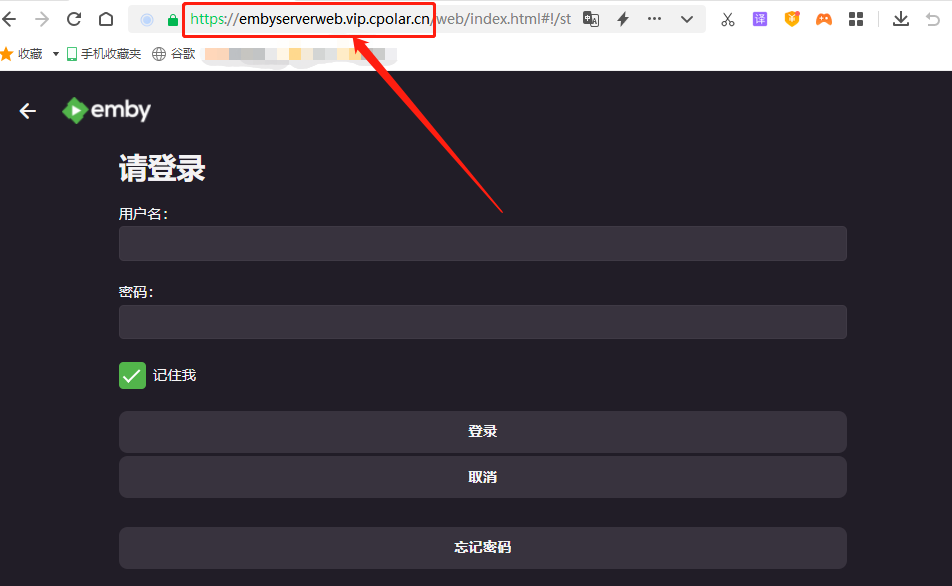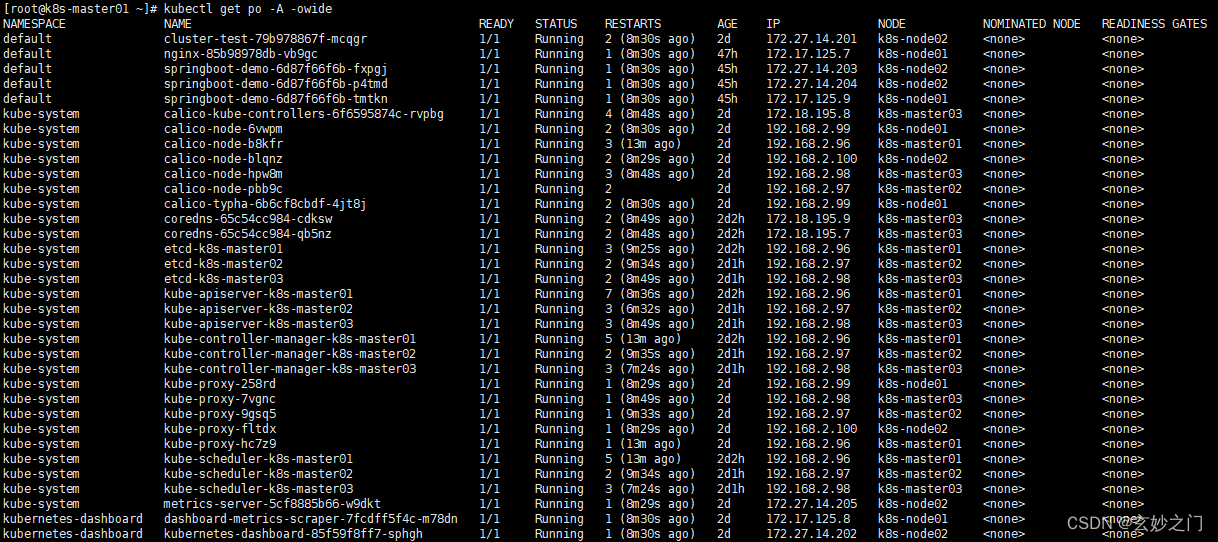如果你正在寻找一种在Windows计算机上保持文件和文件夹隐私的简单方法,你有几个选择。
得益于Microsoft Office Suite,你可以使用内置的加密功能对Office文件(如Word文档或PowerPoint演示文稿)进行密码保护。
一些Windows操作系统还配备了加密文件系统(EFS),可以对任何类型的文件以及整个文件夹和子文件夹进行加密。
但是,请注意,EFS仅适用于Windows 10 Pro、Windows 8 Pro或Windows 8 Enterprise。使用家庭版Windows的用户需要使用Office Suite加密或第三方解决方案,如VeraCrypt或7-Zip。
这两种方法都不提供全磁盘加密,即加密整个硬盘驱动器及其分区。这可以通过Bitlocker完成,它同样只适用于Pro和Enterprise帐户。
要设置Windows文件加密,你需要按照以下分步说明进行操作。
开始之前
在你开始修改你的文件之前,你需要记住一些技巧。
-
任何文件都可以被解密。如果你的文件真的很有价值,你可能想找到一个付费的解决方案。
-
使用以下方法加密的文件仍然可以删除,因此你可能希望在其他位置进行备份。
-
如果你丢失了加密密码,你就永远丢失了加密文件。因此,再次将物理驱动器上未加密的文件备份保存到某个安全的地方。
如何使用Microsoft Office加密文件
此过程对与Word、PowerPoint或Excel等Microsoft Office应用程序兼容的单个文件进行加密。以这种方式加密文件后,你需要在Microsoft Office中重新打开它。你将无法在谷歌文档、Adobe Reader或LibreOffice中打开它。
这些步骤适用于Windows 8.1和Windows 10及以上系统中所有最新版本的Office。
1、打开Microsoft Office程序,然后单击“打开”
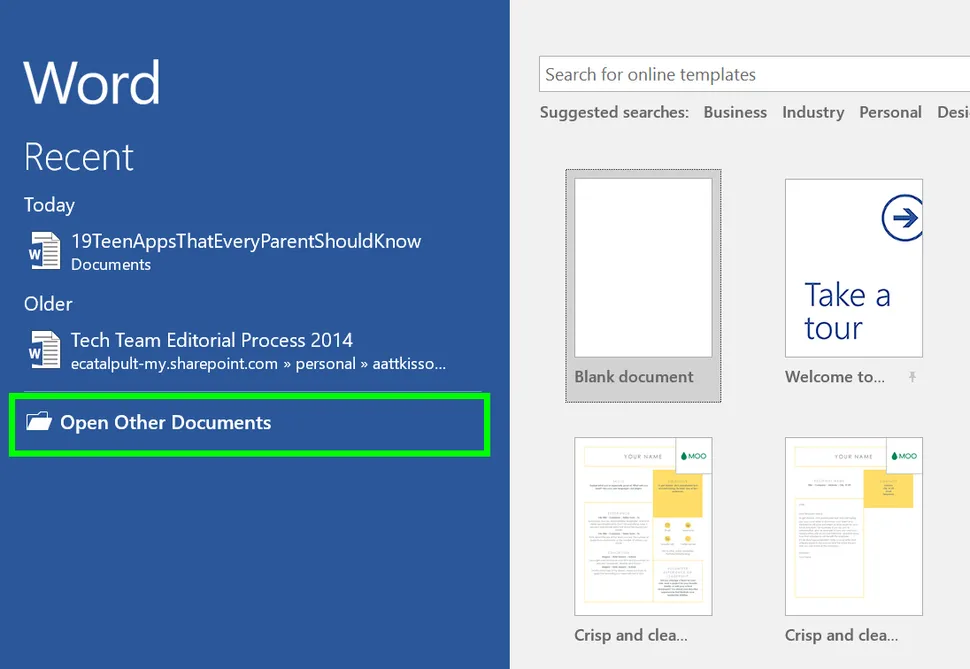
2、单击“浏览”
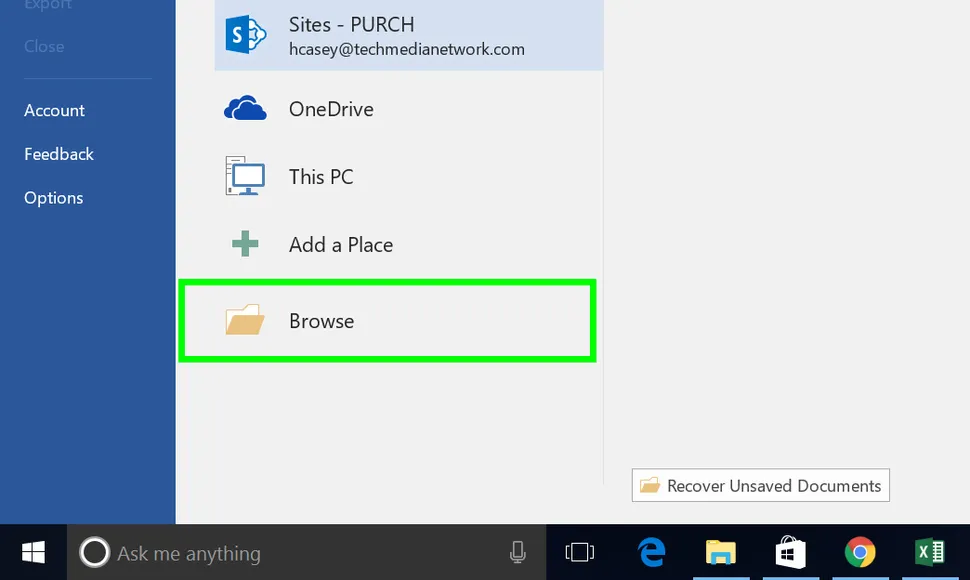
3、选择要加密的文件,然后单击“打开”
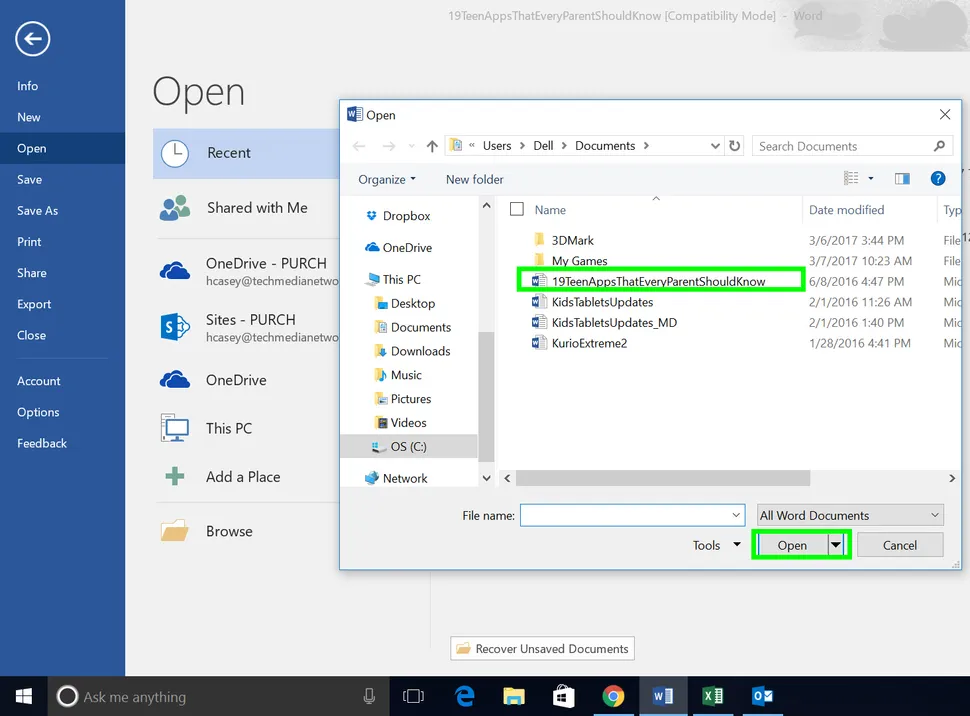
4、单击页面顶部的“文件”选项卡
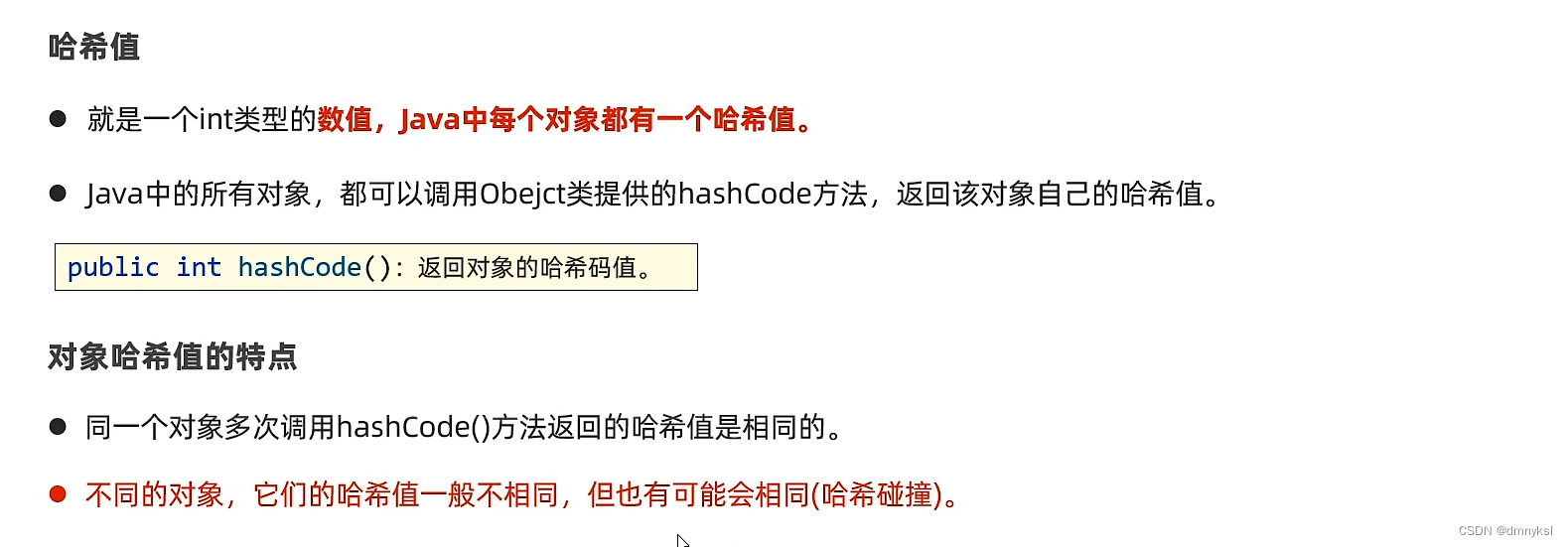

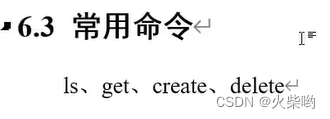

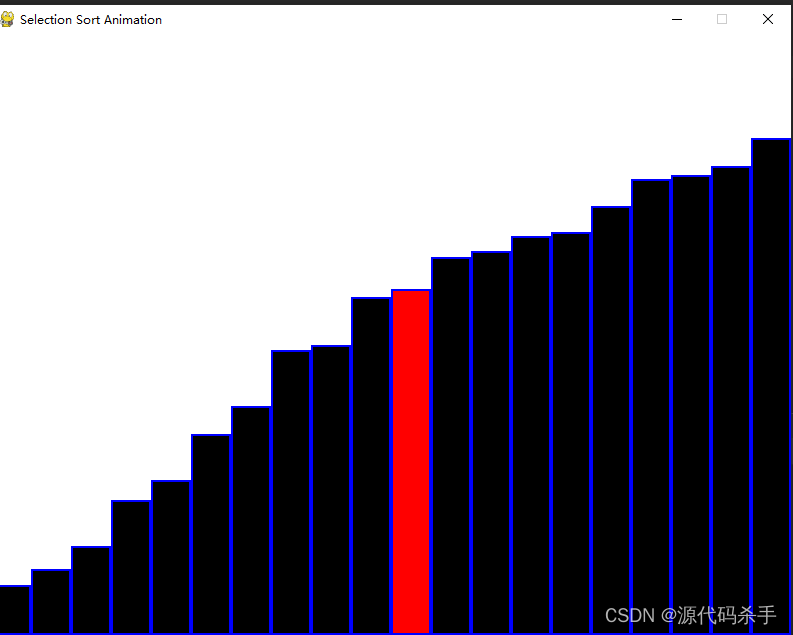
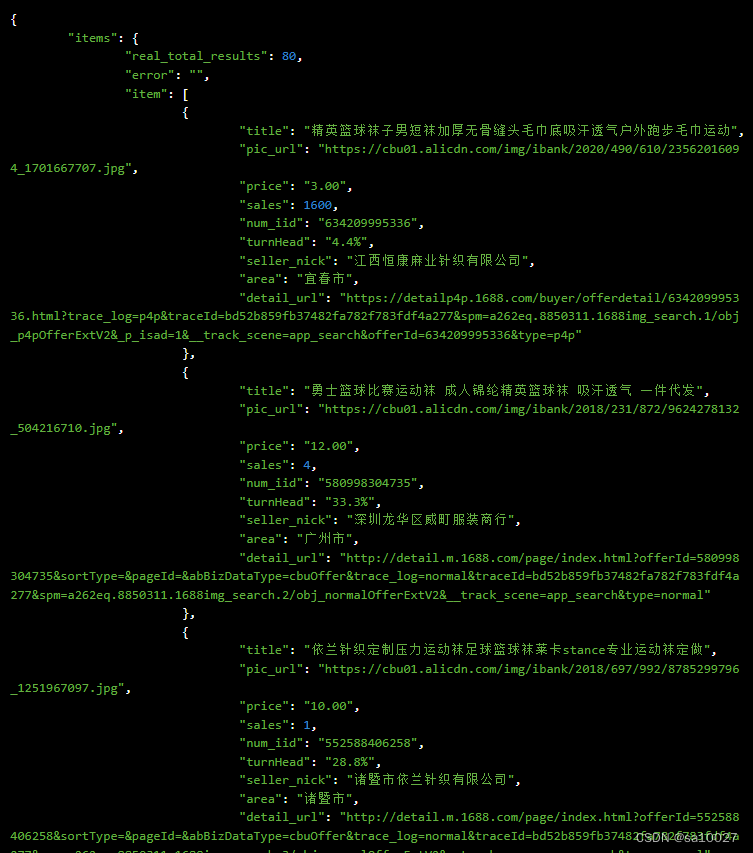
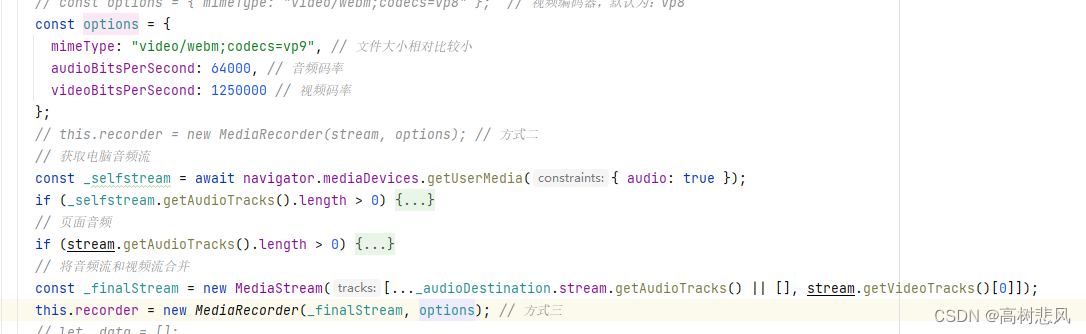
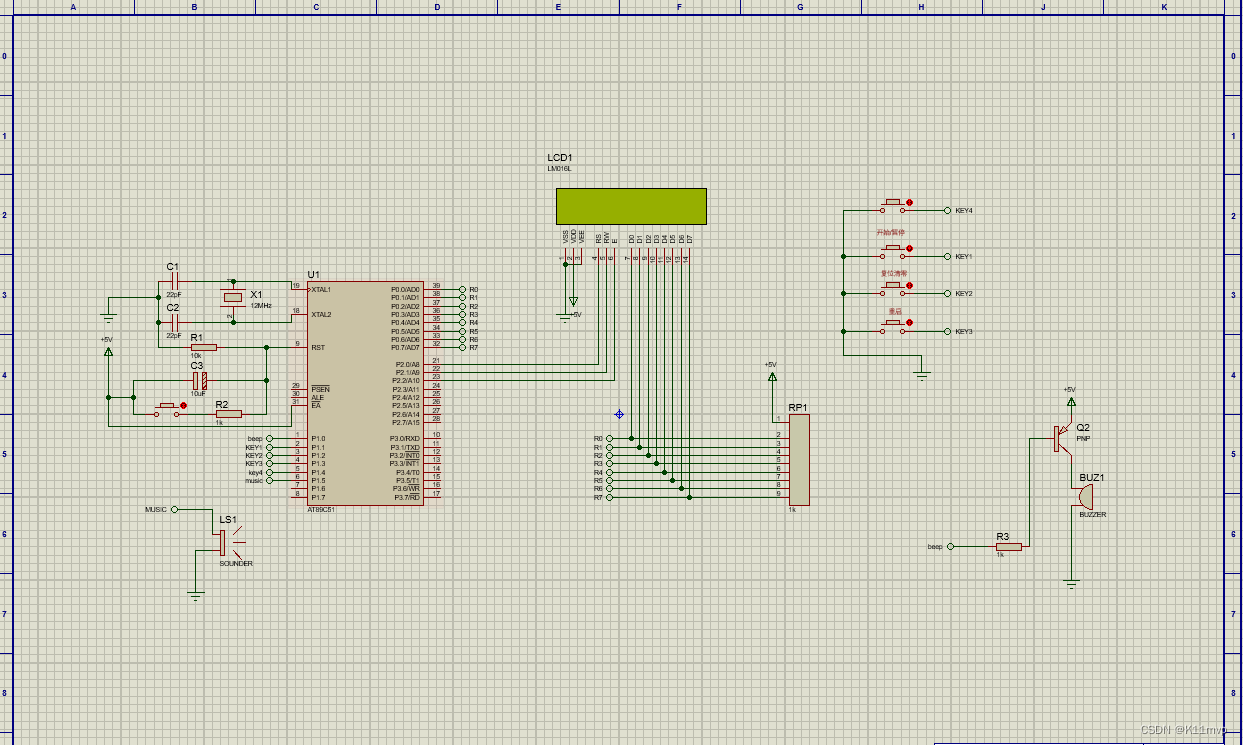
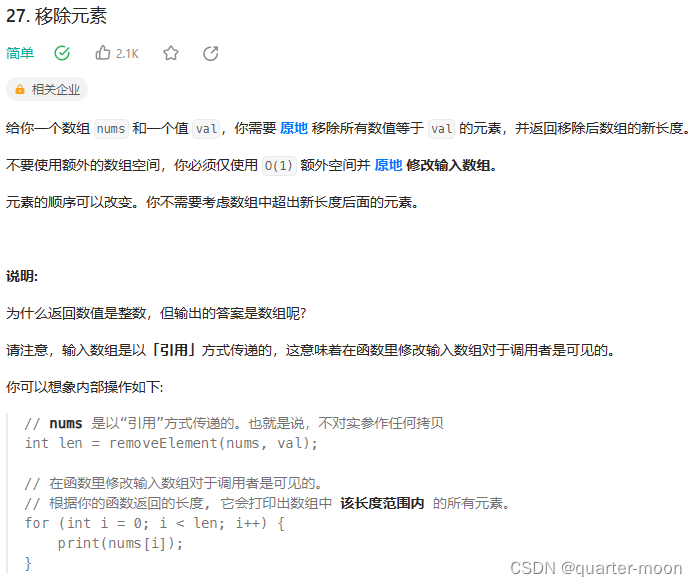
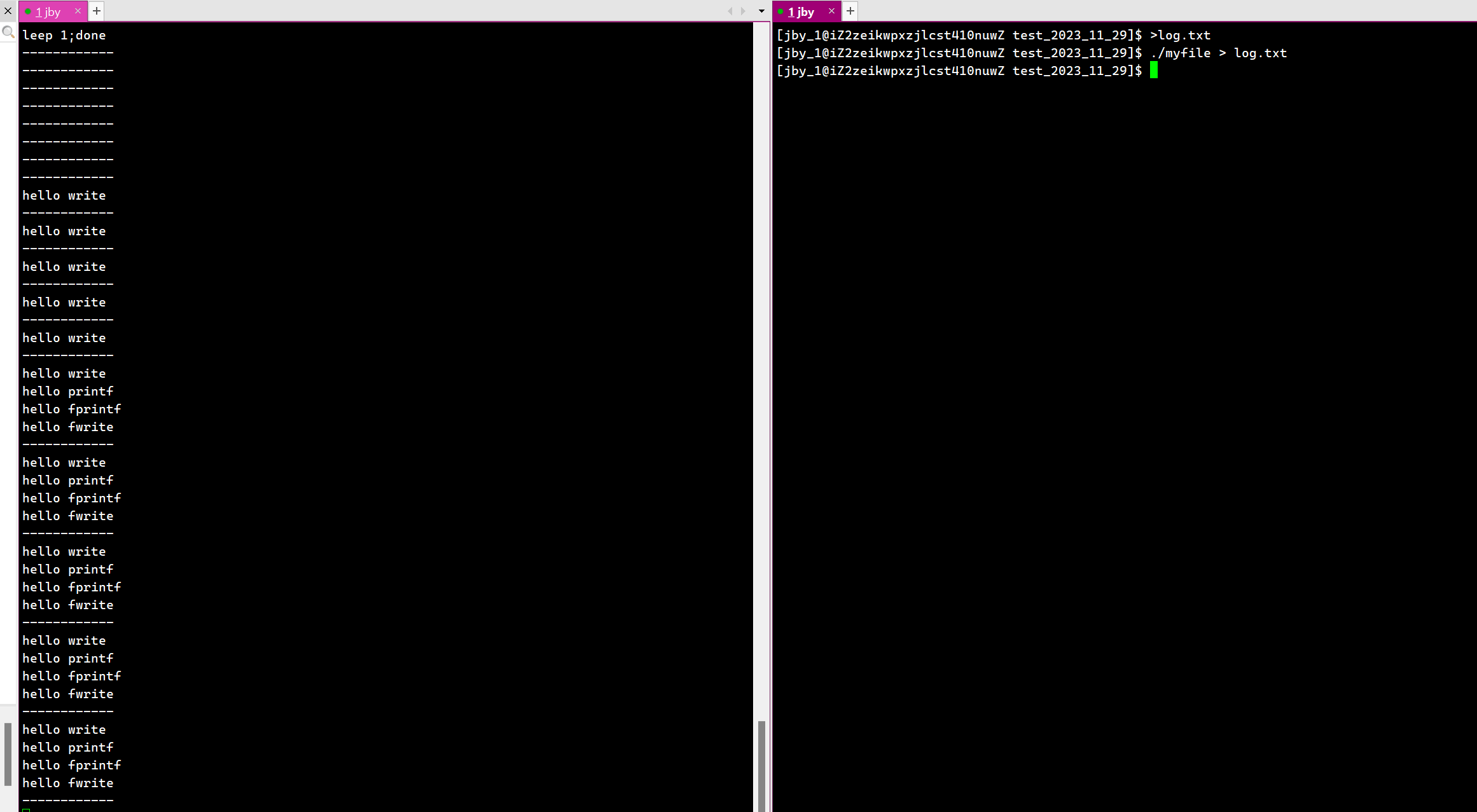
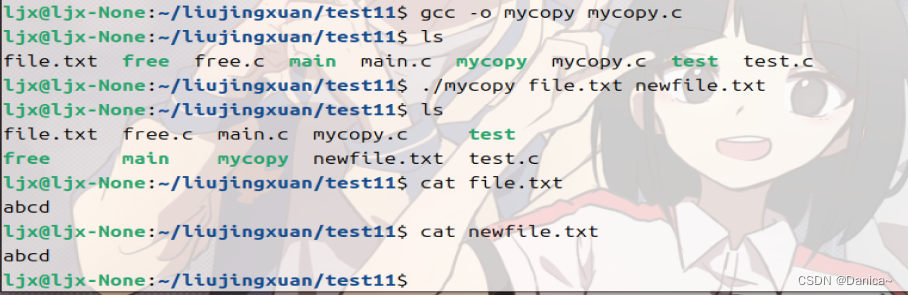
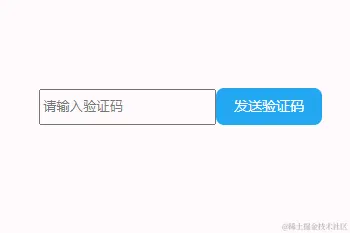
![[笔记]dubbo发送接收](https://img-blog.csdnimg.cn/direct/7ca575bb0d09448994416e144d5c6069.png)